قص الصور بجودة JPEG/HEIF
يمكنك اقتصاص صورة HEIF وJPEG وحفظها كصورة جديدة. تتوافر خاصية القص للصور بجودة JPEG أو HEIF. لا يمكن قص الصور بجودة RAW والصور الملتقطة من إطارات أفلام بتقنية 4K.
-
حدد صورة.

- أدر القرص
لتحديد الصورة لتهذيبها.
- اضغط على
لعرض إطار الاقتصاص.
- أدر القرص
-
ضبط إطار الاقتصاص.
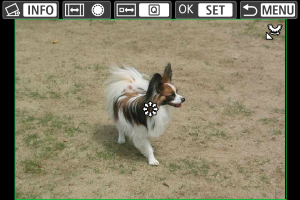
- سيتم اقتصاص الصورة بشكل طفيف ضمن إطار الاقتصاص.
-
تغيير حجم إطار الاقتصاص
أدر القرص
لتغيير حجم إطار الاقتصاص. كلما صغر حجم إطار الاقتصاص كلما كبر حجم الصورة التي تم اقتصاصها.
-
تغيير الاتجاه ونسبة الأبعاد لإطار الاقتصاص
أدر القرص
لتغيير نسبة أبعاد إطار الاقتصاص واتجاهه.
-
نقل إطار الاقتصاص
استخدم
لنقل إطار الاقتصاص رأسيًا أو أفقيًا.
-
تصحيح الميل
يمكنك تصحيح ميل الصورة بدرجة ±١٠ درجة. اضغط على الزر
. أثناء التحقق من الميل باستخدام الشبكة المعروضة، قرص
(بمعدل زيادات ٠.١ درجة) أو أنقر على اليسار أو اليمين (بمعدل زيادات ٠.٥ درجة) في أعلى يسار الشاشة لتصحيح الميل. بعد تصحيح الميل، اضغط على
.
-
تحقق من مساحة الصورة المراد اقتصاصها.

- اضغط على الزر
. يتم عرض منطقة الصورة المطلوب قصها.
- اضغط على الزر
-
احفظ.
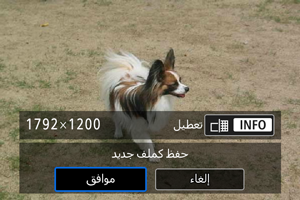
- اضغط على
وحدد [موافق] لحفظ الصورة التي تم تهذيبها.
-
لترقية الصور التي سيتم اقتصاصها، بحيث يتم حفظها بدقة أعلى، اضغط على الزر
ثم اضبط [
] على [تمكين] ().
- يتم الاحتفاظ بالإعداد [
] الحالي (تمكين/تعطيل) حتى بعد الاقتصاص، عند تحديد صور أخرى. لتغيير الإعداد، اضغط على الزر
مرة أخرى.
- يظهر حجم الصورة الناتج بعد الترقية على يمين [
].
- قد تستغرق معالجة الصور بعض الوقت.
- لا يمكن التصوير حتى تنتهي المعالجة.
- يتم الاحتفاظ بالإعداد [
- تحقق من مجلد الوجهة ورقم ملف الصورة، ثم حدد [موافق].
- لاقتصاص صورة أخرى، كرر الخطوات من ٢ إلى ٥.
- اضغط على
تنبيه
- قد يتغير موضع وحجم إطار الاقتصاص، وذلك يتوقف على الزاوية الموضوعة لتصحيح الميل.
- بمجرد اقتصاص الصورة، لا يمكن اقتصاصها مرة أخرى، او تغيير حجمها.
- لن يتم إلحاق معلومات عرض نقطة AF () وبيانات مسح الأتربة () بالصورة التي تم اقتصاصها.
- تختلف نسب الأبعاد المتاحة وفقًا لما إذا كنت تستخدم [
: تهذيب] أو [
: إضافة معلومات مقصوصة].